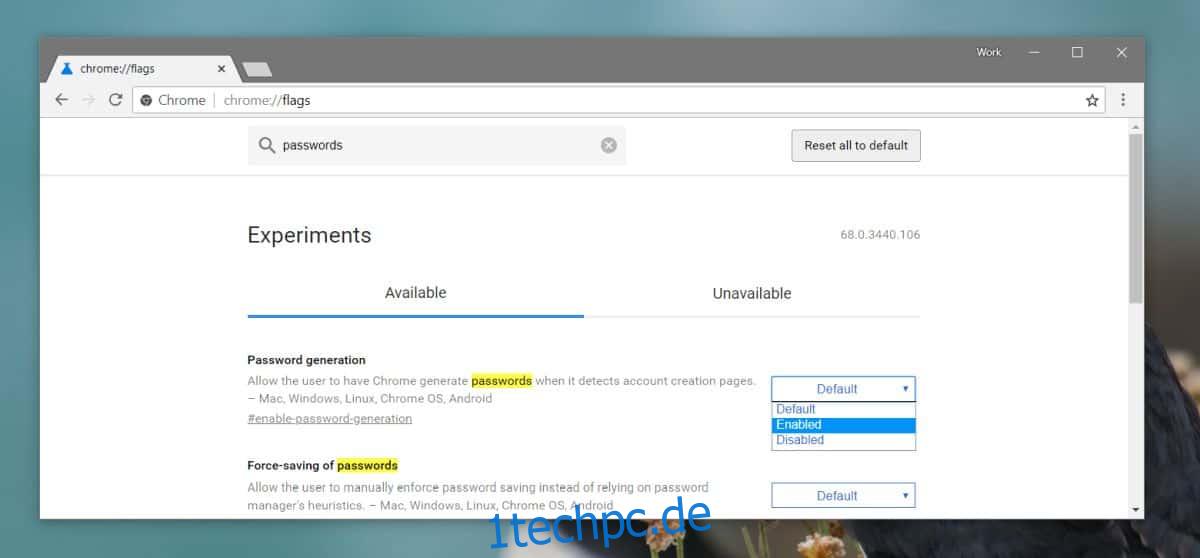Das Erstellen eines guten, starken Passworts ist unerlässlich, wenn Sie Ihre verschiedenen Online-Konten schützen möchten. Angesichts des Stands der Cybersicherheit reicht ein Passwort nicht immer aus, weshalb für die meisten Dienste, die Sie online nutzen, eine Zwei-Faktor-Authentifizierung unterstützt wird. Das bedeutet nicht, dass Passwörter nutzlos sind. Ein starkes Passwort ist oft eine recht gute Verteidigung gegen kleinere Angriffe. Wenn Sie Schwierigkeiten haben, an ein gutes Passwort zu denken, und Sie dazu neigen, das eine gute Passwort, das Sie haben, für alles zu verwenden, ziehen Sie in Betracht, Hilfe vom Chrome-Passwort-Tool in Anspruch zu nehmen.
Chrome-Passwort-Tool
Es ist allgemein bekannt, dass Chrome einen Passwort-Manager hat, aber es hat auch ein geheimes Passwort-Tool, das Ihnen helfen kann, sichere Passwörter zu generieren. Sie können es nicht direkt aus der Box verwenden. Sie müssen es zuerst aktivieren.
Öffnen Sie Chrome und geben Sie Folgendes in die URL-Leiste ein. Tippen Sie auf Eingabe.
chrome://flags
Dies öffnet die Chrome-Flags-Seite. Suchen Sie nach Passwörtern und Sie sollten in der Lage sein, ein Flag namens Password Generation zu finden. Öffnen Sie das Dropdown-Menü daneben und wählen Sie die Option Aktiviert aus. Starten Sie Chrome neu.
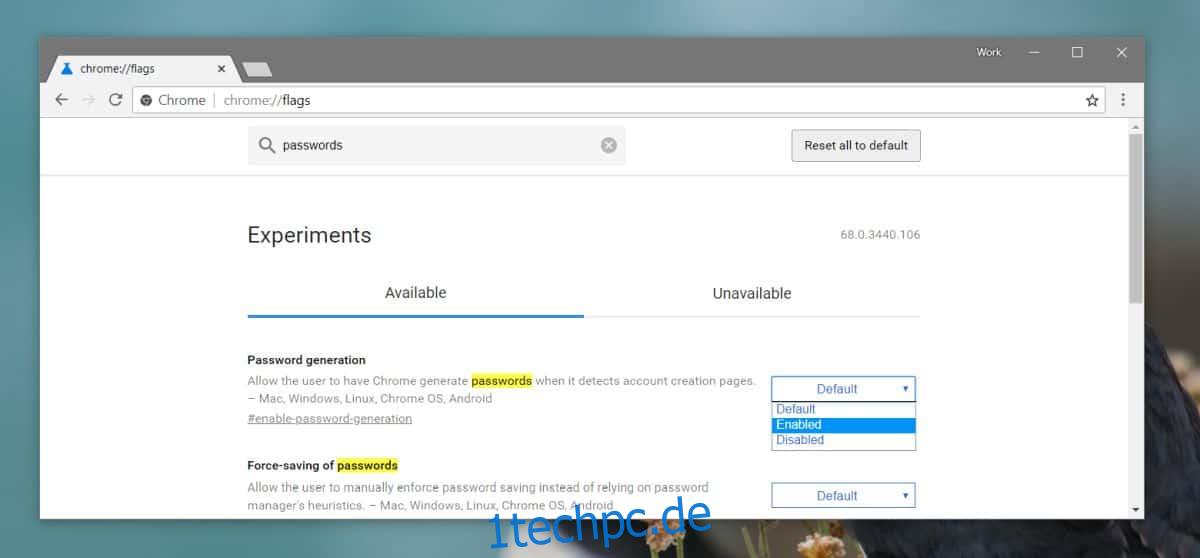
Suchen Sie nach der Aktivierung des Tools eine Anmeldeseite für einen Dienst oder eine App, die Sie verwenden möchten. Geben Sie Ihren Namen, Ihre E-Mail-Adresse usw. in das Anmeldeformular ein und klicken Sie dann in das Feld Passwort. Es öffnet sich ein Dropdown-Menü mit einem Passwortvorschlag. Klicken Sie, um es in das Passwortfeld einzufügen. Stellen Sie sicher, dass Sie es irgendwo notieren oder auswendig lernen. Es ist nicht benutzerfreundlich, wird jedoch automatisch im Passwort-Manager in Chrome gespeichert. Das ist gut oder schlecht, je nachdem, wie sicher Sie den Passwort-Manager finden.
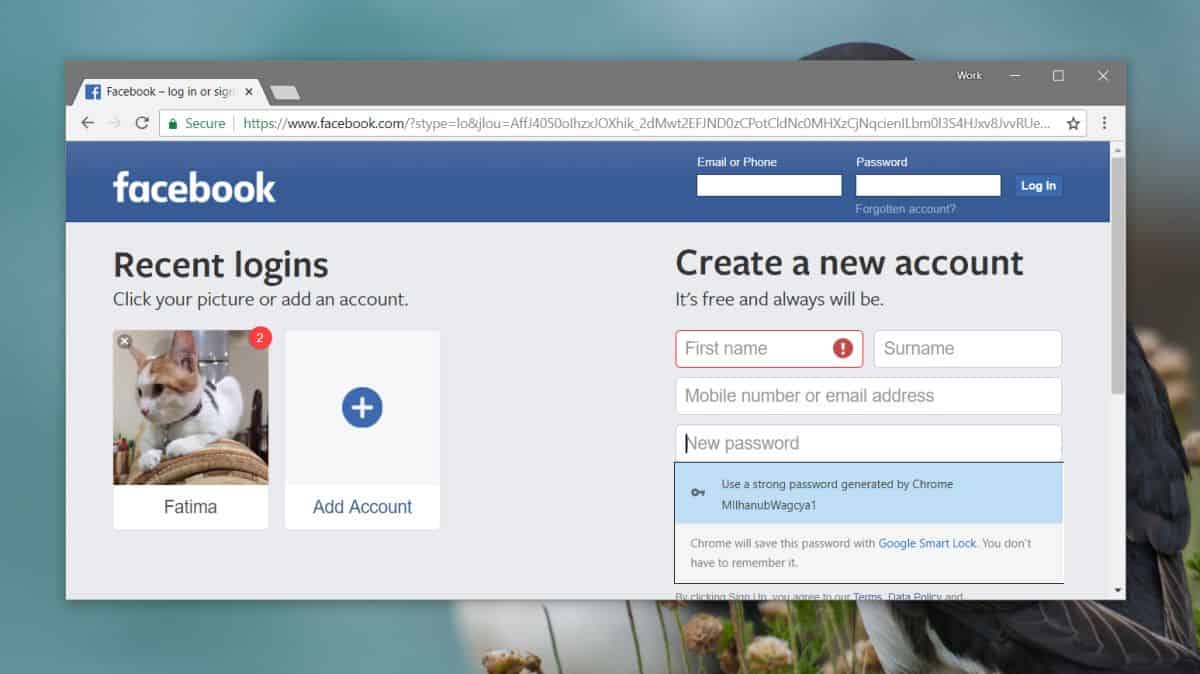
Das Tool gibt Ihnen nur einen Vorschlag. Wenn Sie also einen anderen benötigen, klicken Sie außerhalb des Passwortfelds und dann erneut hinein. Jedes Mal, wenn das Passwortfeld im Fokus ist, gibt Chrome Ihnen ein neues Passwort.
Wenn Sie das Passwort nicht notiert und sich damit bei einem Dienst oder einer App angemeldet haben, können Sie es über den Passwort-Manager wiederherstellen. Gehen Sie in Chrome zur folgenden Seite und suchen Sie nach dem Domainnamen, mit dem Sie sich angemeldet haben. Klicken Sie auf das Augensymbol, um das Passwort einzublenden. Wenn Ihr System passwortgeschützt ist (auf Betriebssystemebene), müssen Sie Ihr Kontopasswort eingeben, um die in Chrome gespeicherten Passwörter anzuzeigen.
chrome://settings/passwords
Wenn Sie den Chrome-Passwortmanager nicht verwenden möchten, stehen Ihnen einige alternative Optionen zur Verfügung, und Mac-Benutzer können immer Schlüsselbunde verwenden.